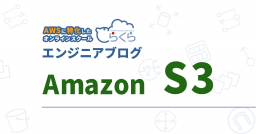AWS EC2シリアルコンソール設定
EC2インスタンスへのシリアルコンソール設定
とらくらのインフラエンジニア、たむです。
EC2インスタンスへの接続方法に以下がありますが、今回はその中のシリアルコンソール接続するための設定を記載します。
- Amazon Linux
- EC2 Instance Connect
- セッションマネージャー
- SSHクライアント
- EC2シリアルコンソール★
- Windows
- セッションマネージャー
- RDPクライアント
- EC2シリアルコンソール★
シリアルコンソール前提条件
シリアルコンソールを設定使用するには以下の条件があり、リージョン制限とインスタンス制限があります。
- 使用可能リージョン
米国東部 (バージニア北部)
米国西部 (オレゴン)
米国東部 (オハイオ)
欧州 (アイルランド)
欧州 (フランクフルト)
アジアパシフィック (東京)
アジアパシフィック (シドニー)
アジアパシフィック (シンガポール)
※2021/4/2時点
- サポートされるインスタンスファミリー
A1
C5、C5a、C5ad、C5d、C5n、C6g、C6gd
M5、M5a、M5ad、M5d、M5dn、M5n、M5zn、M6g、M6gd
R5、R5a、R5ad、R5d、R5dn、R5n、R6、R6gd
T3、T3a、T4g
Z1d
※AWS Nitro System をベースとする EC2 インスタンスで利用可能
シリアルコンソールの設定
以下の設定を実施すると接続可能になります。
- ログインユーザーへパスワード設定をする
- 緊急管理サービス「EMS」(Windowsのみ)
- EC2 シリアルコンソールのアクセスの許可設定
EC2インスタンス「Amazon Linux」への設定手順
- EC2インスタンスへSSHでログインしユーザーに「passwd」コマンドでパスワード設定をする
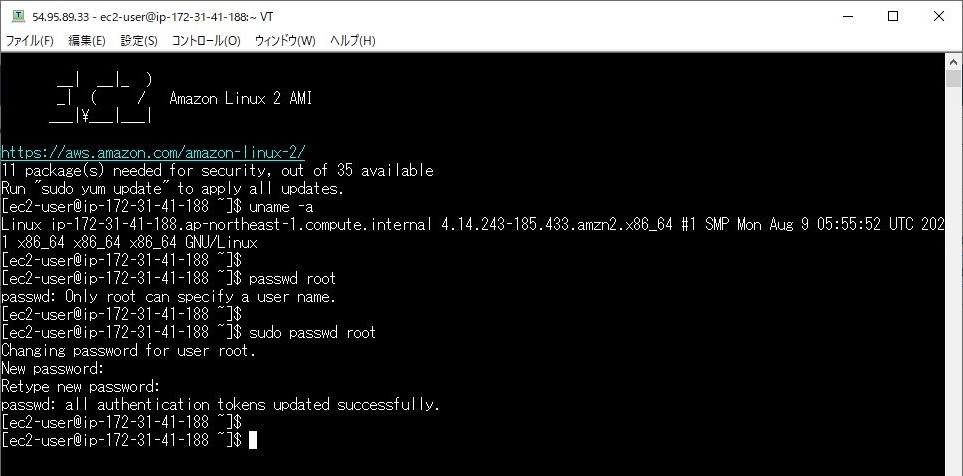
- EC2ダッシュボードの右側にある「アカウント属性」の「EC シリアルコンソール」をクリックする
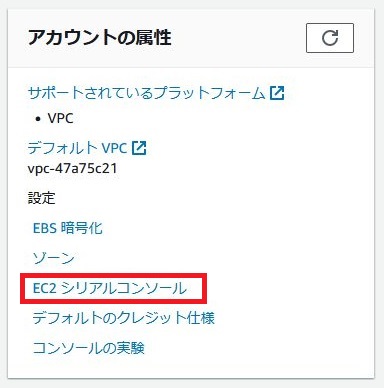
- 「EC2シリアルコンソールのアクセス」の「許可」にチェックを入れ「更新」をクリック
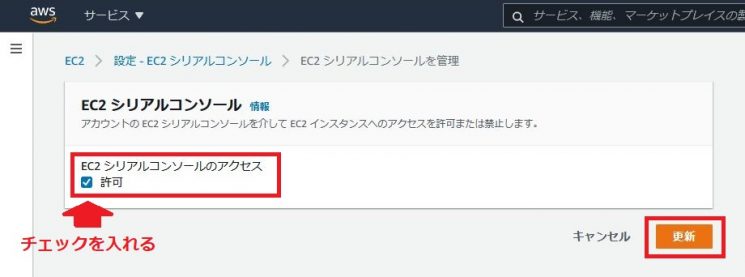
- EC2インスタンス画面より「接続」をクリック
- 「EC2シリアルコンソール」タグをクリックし接続をクリック
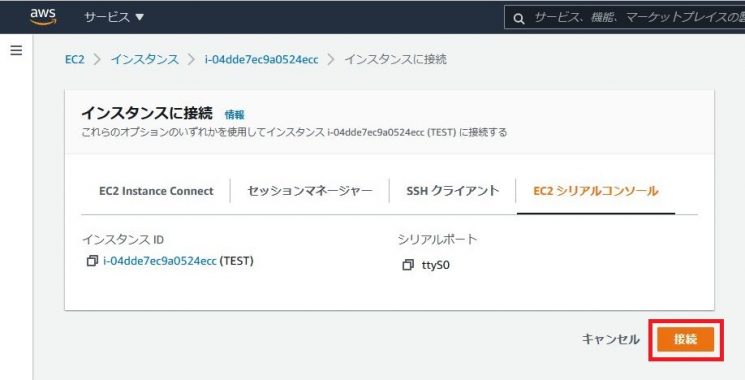
- パスワード設定したユーザーでログインする
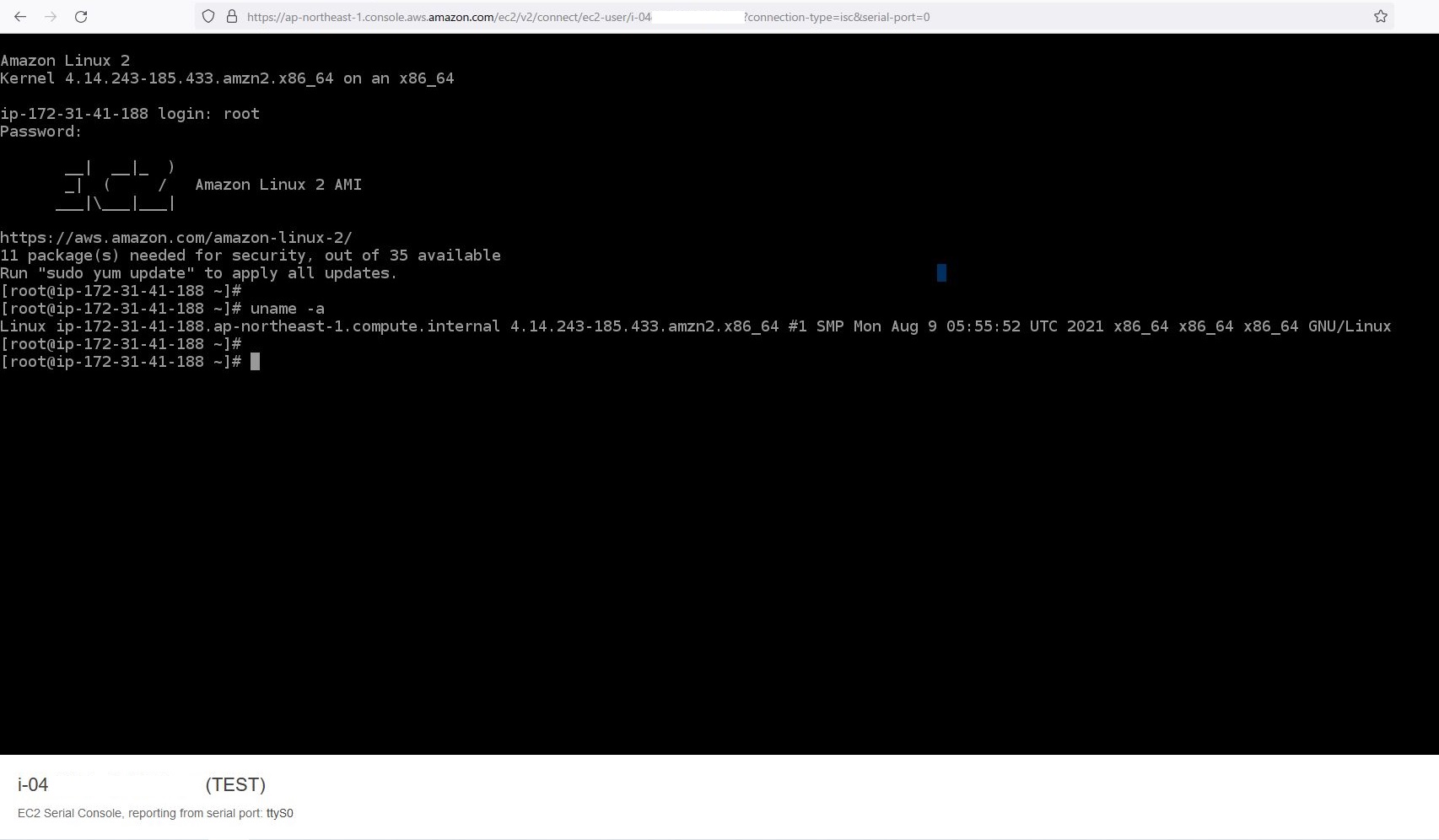
EC2インスタンス「Windows」への設定手順
- EC2インスタンスへログインしEMS設定をし再起動する
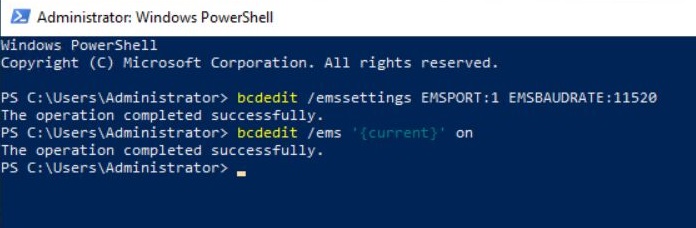
- EC2ダッシュボードの右側にある「アカウント属性」の「EC シリアルコンソール」をクリックする
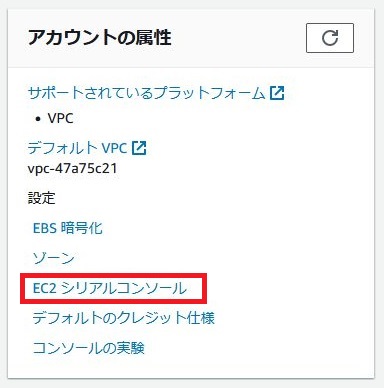
- 「EC2シリアルコンソールのアクセス」の「許可」にチェックを入れ「更新」をクリック
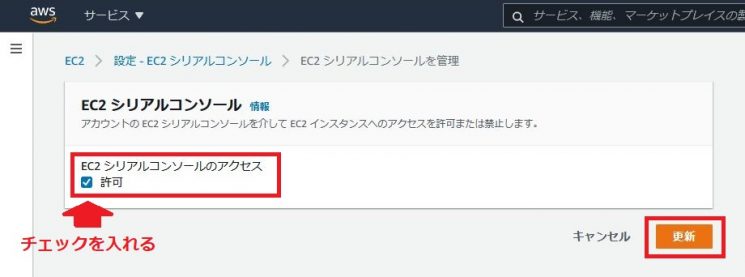
- EC2インスタンス画面より「接続」をクリック
- 「EC2シリアルコンソール」タグをクリックし接続をクリック
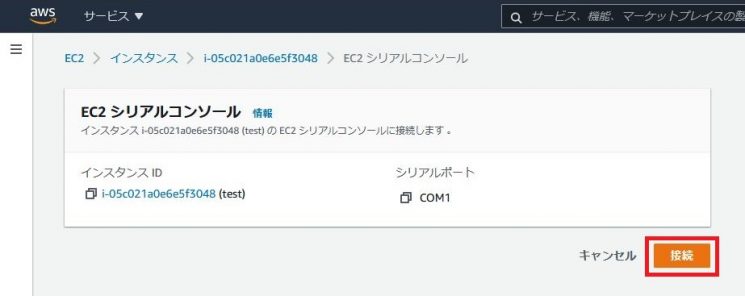
- コンソール画面左上に「SAC>」と表示されていることを確認する
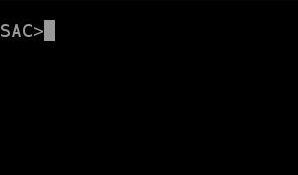
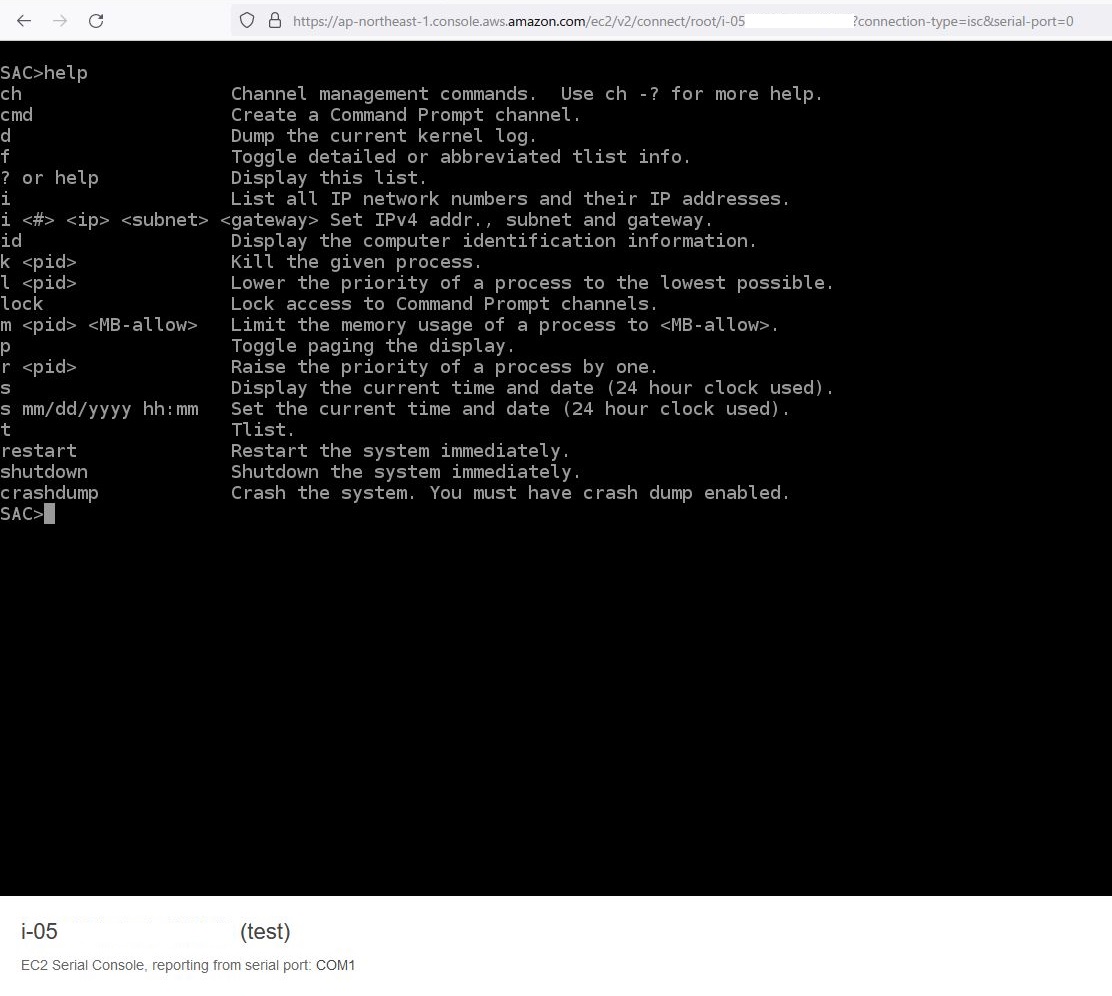
シリアルコンソール接続画面で「接続」ボタンがグレーアウトの場合
シリアルコンソールの許可設定をしていない場合は以下の画面が表示されるため「Manage access」をクリックし許可設定を実施する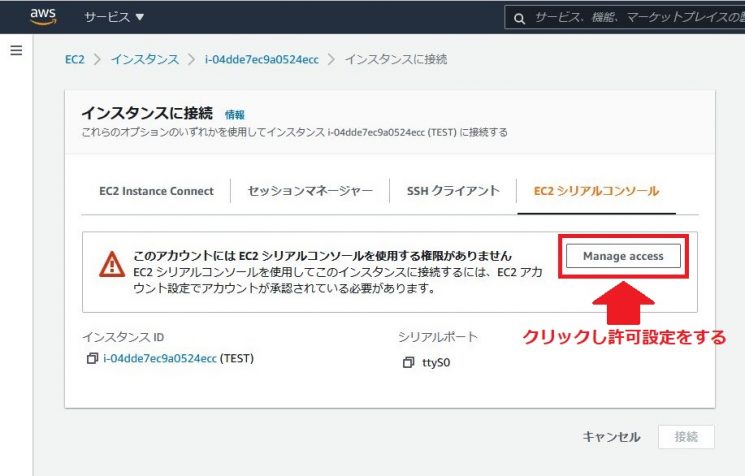
次回は、EC2インスタンスの接続方法の「セッションマネージャー設定」を記載予定です。
最短でAWSを習得したい方におすすめ!
オンラインスクール「とらくら」
当ブログを運営しているオンラインスクール「とらくら」では、AWSを扱うために必要不可欠な主要サービスの知識を、理論学習だけでなく、環境構築をハンズオン形式で実践できるカリキュラムをご用意しています。
随時、個別の無料説明会を開催しており、講座内容や料金、受講のメリット・デメリット、業界に精通しているからこそできるエンジニアのキャリアプランや業界の情勢などを、ざっくばらんにお話します。
些細なことでも、お気軽にご相談ください。
投稿者プロフィール

-
<インフラエンジニア>
■ こんにちは!こんばんわ!「たむ」と申します。製造業からITへ転職し、インフラ、主にサーバ関連をやってきました。IT関連の学校を卒業していませんが、なんとか、サーバ技術者やってます。あっはぃ・・・
最新の投稿
 AWS2022年2月2日Zabbix5でCloudWatch監視設定(AWS RDS)
AWS2022年2月2日Zabbix5でCloudWatch監視設定(AWS RDS) Backlog2021年12月20日Backlogの更新をSlackで通知する設定を入れてみた
Backlog2021年12月20日Backlogの更新をSlackで通知する設定を入れてみた AWS2021年12月3日Zabbix5でAWSステータス監視設定
AWS2021年12月3日Zabbix5でAWSステータス監視設定 AWS2021年11月30日Zabbix5でCloudWatch監視設定(EC2インスタンス)
AWS2021年11月30日Zabbix5でCloudWatch監視設定(EC2インスタンス)